Come svuotare cache Safari
Per navigare su Internet sei solito utilizzare Safari, il celebre browser sviluppato da Apple e installato “di serie” su Mac, iPhone e iPad. Recentemente, però, hai notato che non riesci più a visualizzare la versione aggiornata di alcuni siti Web che sei solito consultare e, informandoti meglio, hai scoperto che potrebbe essere necessario cancellare la cache del browser.
Non essendo particolarmente ferrato in ambito tecnologico, non sai bene come procedere e, per questo motivo, ti stai chiedendo se posso darti una mano a tal riguardo. Ma certo che sì, ci mancherebbe altro! Se mi dedichi pochi minuti del tuo tempo libero, posso spiegarti come svuotare cache Safari fornendoti tutte le indicazioni necessarie per riuscire nel tuo intento.
Per prima cosa, ti mostrerò la procedura dettagliata per rimuovere tutta la cache o quella relativa a uno specifico sito Web su Mac. Successivamente, troverai anche le istruzioni per eliminare la cache di Safari su iPhone e iPad, spiegandoti anche come cancellare l’intera cronologia di navigazione. Buona lettura e in bocca al lupo per tutto!
Indice
Come svuotare cache Safari: Mac
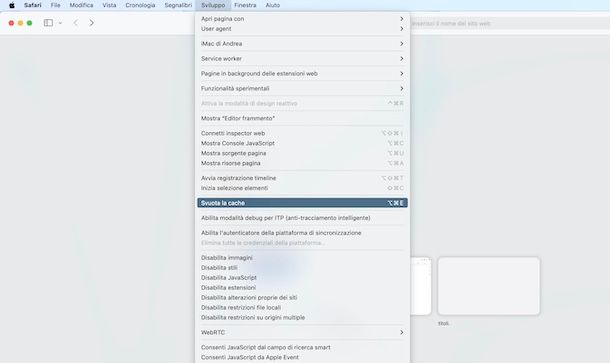
La procedura per svuotare cache Safari su macOS è semplice e veloce. Tutto quello che devi fare procedendo è avviare il celebre browser sviluppato da Apple e scegliere se svuotare completamente la cache o se eliminarla solo per specifici siti Web.
Per svuotare cache Safari su Mac, avvia dunque il browser in questione cliccando sulla sua icona (la bussola) presente nella barra Dock o nella cartella Applicazioni di macOS, fai clic sulla voce Sviluppo collocata nella barra dei menu e seleziona l’opzione Svuota cache dal menu apertosi, per cancellare completamente la cache. In alternativa, puoi svuotare la cache anche premendo la combinazione di tasti cmd+option+e.
Come dici? Non visualizzi l’opzione Sviluppo? In tal caso, clicca sulla voce Safari sempre collocata nella barra dei menu e premi sull’opzione Preferenze. Nella nuova finestra apertasi, seleziona la scheda Avanzate e apponi il segno di spunta accanto alla voce Mostra menu Sviluppo nella barra dei menu.
Se desideri eliminare la cache relativa a uno specifico sito Web, invece, fai clic sulla voce Safari, seleziona l’opzione Preferenze dal menu apertosi e accedi alla sezione Privacy. Adesso, premi sul pulsante Gestisci dati siti Web e, nella nuova finestra apertasi, puoi visualizzare tutti i siti Web che hanno memorizzato dati nel browser.
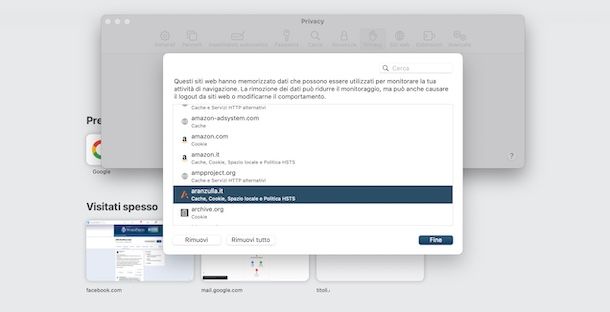
A questo punto, seleziona il sito Web (puoi anche effettuare una selezione multipla) per il quale desideri cancellare la cache e i dati memorizzati e clicca sul pulsante Rimuovi. Se non trovi uno specifico sito, puoi scriverne il nome nel campo Cerca, in alto a destra.
Premendo, invece, sulle opzioni Rimuovi tutto e Rimuovi adesso, puoi cancellare i dati memorizzati di tutti i siti Web. In questo caso, se tutto è andato per il verso giusto, visualizzerai il messaggio Nessun dato dei siti Web salvato a indicare che la cache è stata completamente svuotata.
Infine, ti segnalo che per svuotare la cache di Safari puoi prendere in considerazione anche alcuni software di terze parti, come CleanMyMac X. Si tratta di un programma per ottimizzare il Mac che, in un unico pacchetto, include strumenti per liberare spazio su disco, velocizzare l’avvio del sistema, proteggere il computer dai malware e, appunto, cancellare i dati di navigazione memorizzati da Safari. Per conoscere tutte le funzionalità del software in questione, ti lascio alla mia guida su come funziona CleanMyMac X.
Per quanto riguarda i costi, devi sapere che CleanMyMac X è disponibile in una versione di prova gratuita che non presenta limiti di tempo e permette di liberare fino 500 MB di spazio su disco. La versione completa senza limitazioni, invece, ha prezzi a partire da 29,95 euro e la si può acquistare dal sito ufficiale.
Inoltre, ti segnalo che CleanMyMac X è incluso anche in Setapp, un servizio in abbonamento (con 7 giorni di prova gratuita) che permette di usare oltre 200 applicazioni per macOS (e iOS/iPadOS, con un piccolo sovrapprezzo) che normalmente sarebbero a pagamento pagando un’unica sottoscrizione mensile o annuale. Per saperne di più, puoi dare un’occhiata alla mia guida su come funziona Setapp.
Come svuotare cache Safari: iPhone
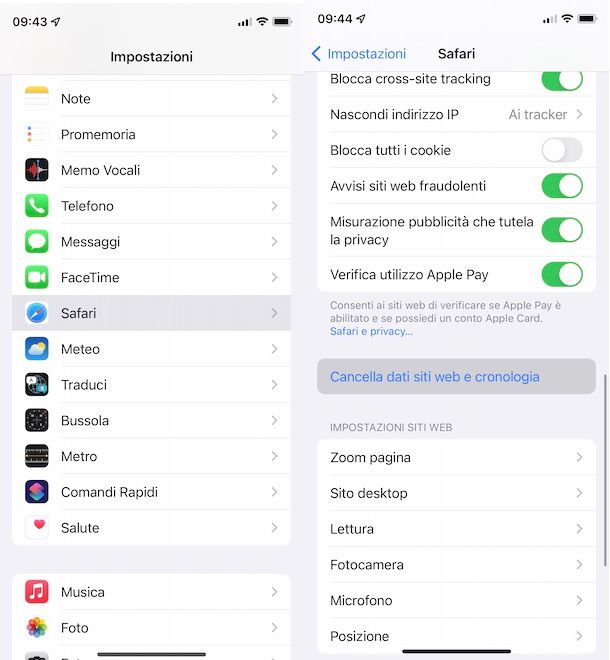
Se la tua intenzione è svuotare cache Safari su iPhone, devi sapere che non è disponibile una specifica opzione per cancellare esclusivamente la cache. Tuttavia, accedendo alla sezione Spazio iPhone di iOS è disponibile un’opzione che permette di cancellare i dati di Safari, andando a svuotare la cache ed eliminare i cookie.
In alternativa, procedendo sempre dalle impostazioni del tuo “melafonino”, puoi cancellare completamente cronologia e dati dei siti Web (compresa la cache). In quest’ultimo caso, ci tengo a informarti che cancellare cronologia Safari comporta l’eliminazione di tutti i siti Web che hai visitato, dei cookie e dei dati di navigazione, come le ricerche recenti e i siti visitati più spesso. Inoltre, se hai deciso di attivare iCloud su iPhone e hai abilitato la sincronizzazione di Safari, i dati in questione verranno eliminati anche da tutti i dispositivi associati al tuo ID Apple.
Detto ciò, per cancellare i cookie e la cache di Safari lasciando però intatta la cronologia, prendi il tuo iPhone, premi sull’icona della rotella d’ingranaggio per accedere alle Impostazioni di iOS e fai tap sulle opzioni Generali e Spazio iPhone.
Premi, poi, sulla voce Safari, fai tap sull’opzione Dati dei siti Web e, nella nuova schermata visualizzata, premi sulle voci Rimuovi tutti i dati dei siti Web e Rimuovi adesso, per cancellare i dati relativi a tutti i siti che hai visitato.
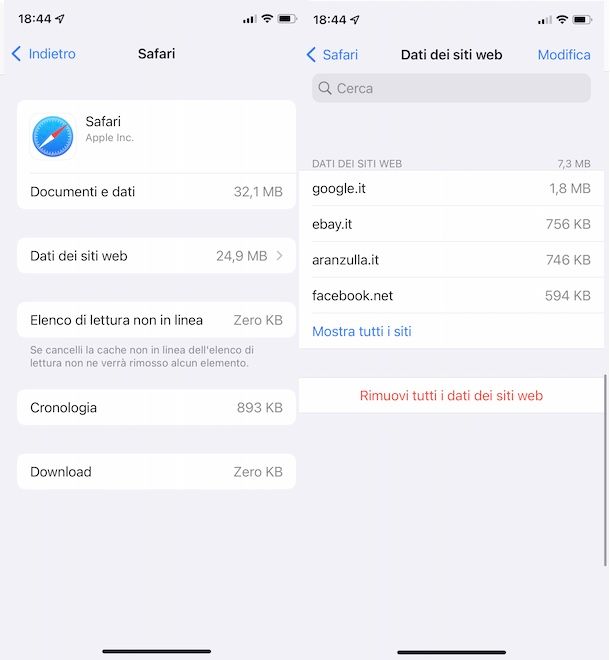
Se, invece, vuoi svuotare la cache ed eliminare i cookie di un singolo sito Web, fai tap sulla voce Modifica, in alto a destra, premi sul pulsante “-” relativo ai siti per i quali intendi cancellare i dati e fai tap sulla voce Elimina.
Come ti ho accennato poc’anzi puoi anche cancellare la cronologia e svuotare la cache contemporaneamente. Per farlo, accedi nuovamente alle Impostazioni di iOS, seleziona l’opzione Safari, individua la sezione Privacy e sicurezza e fai tap sulla voce Cancella dati siti Web e cronologia.
A questo punto, premi sull’opzione Cancella dati e cronologia dal menu apertosi e il gioco è fatto. Se la voce in questione è visualizzata in grigio, significa che non ci sono dati di navigazione e siti Web da eliminare.
Infine, ti sarà utile sapere che riprendendo la navigazione su Internet, la cronologia e la cache verrà nuovamente salvata e non hai alcuna possibilità di impedire ciò. L’unica opzione per visitare i siti Web senza creare una cronologia e salvare file temporanei è attivare la navigazione anonima. Per saperne di più, puoi fare riferimento alla mia guida su come navigare in incognito su iPhone.
Come svuotare cache Safari: iPad
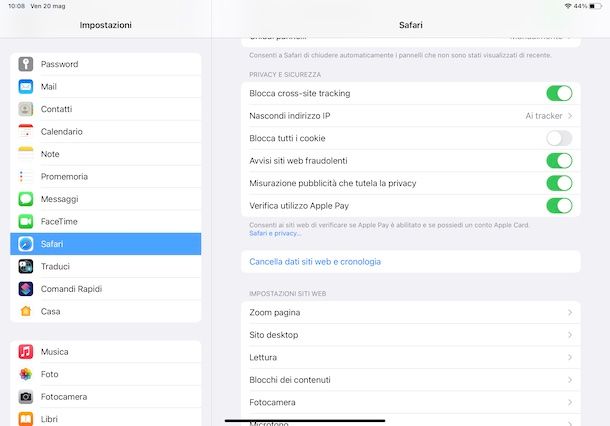
Se ti stai chiedendo se è possibile svuotare cache Safari su iPad, devi sapere che anche in questo caso puoi eliminare i dati di Safari o cancellare l’intera cronologia di navigazione: in entrambi i casi, la procedura per farlo è pressoché identica a quanto ti ho indicato in precedenza per svuotare cache Safari su iPhone.
Per procedere, prendi dunque il tuo iPad, premi sull’icona della rotella d’ingranaggio per accedere alle Impostazioni di iPadOS e fai tap sulle voci Generali e Spazio iPad.
Seleziona, poi, l’opzione Safari, premi sulla voce Dati dei siti Web e fai tap sulle opzioni Rimuovi tutti i dati dei siti Web e Rimuovi, per svuotare la cache e cancellare i cookie di tutti i siti Web che hai visitato. In alternativa, premi sull’opzione Modifica, in alto a destra, per cancellare i dati di singoli siti di tuo interesse.
Per cancellare la cronologia di Safari e svuotare la cache, invece, accedi alle Impostazioni di iPadOS e seleziona l’opzione Safari collocata nelle barra laterale a sinistra. Individua, poi, la sezione Privacy e sicurezza, premi sulla voce Cancella dati siti Web e cronologia e, nella nuova schermata visualizzata, premi sul pulsante Cancella. Semplice, vero?

Autore
Salvatore Aranzulla
Salvatore Aranzulla è il blogger e divulgatore informatico più letto in Italia. Noto per aver scoperto delle vulnerabilità nei siti di Google e Microsoft. Collabora con riviste di informatica e cura la rubrica tecnologica del quotidiano Il Messaggero. È il fondatore di Aranzulla.it, uno dei trenta siti più visitati d'Italia, nel quale risponde con semplicità a migliaia di dubbi di tipo informatico. Ha pubblicato per Mondadori e Mondadori Informatica.






